webdav的挂载
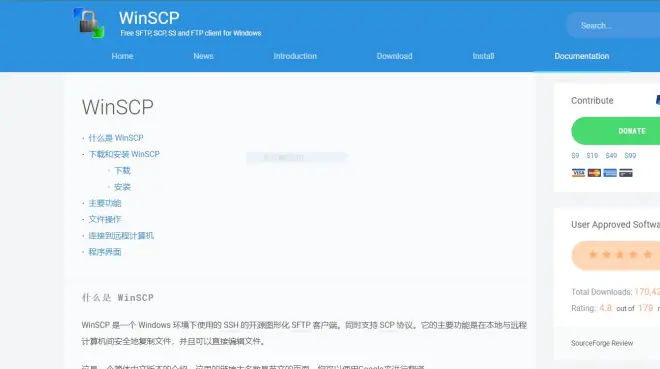
在之前的文章中我们知道了如何搭建webdav服务器,这一期我们来学习如何挂载。
ps:因为windows的一些问题,导致的挂载失败,所以这里不讨论windows的自带挂载模式。
一,首先我们下载winscp并安装
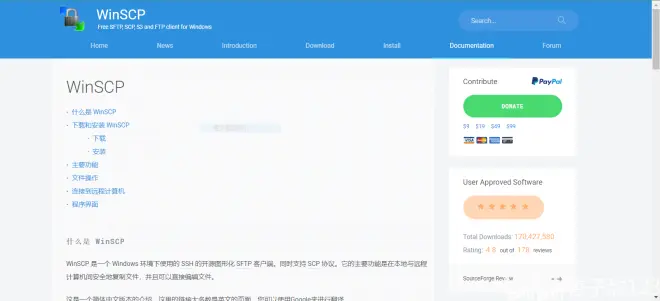
ps:一般没有什么特殊需要,就一直下一步
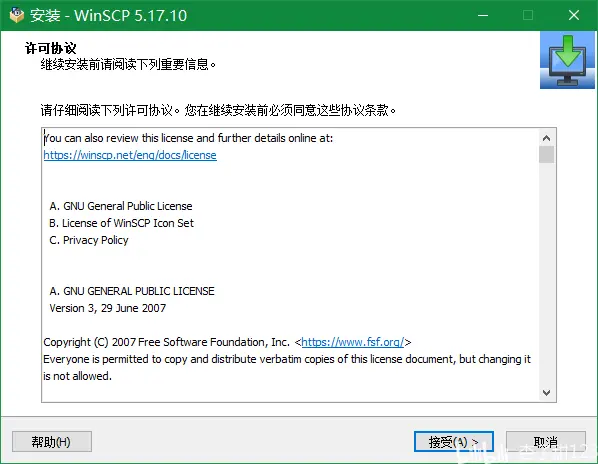
二,安装完成后会默认打开新建连接界面(这里我已经把我自己的服务器连接保存了)站点的保存可以自义定根据要求,这里还是简单的。
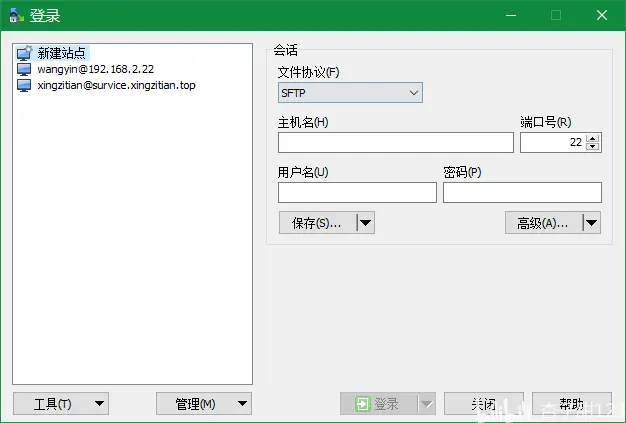
但是新建连接时有一个大大大大大的注意点:需要在高级-目录-远程目录设置 /webdav
否则会提示400错误,无法获取目录。
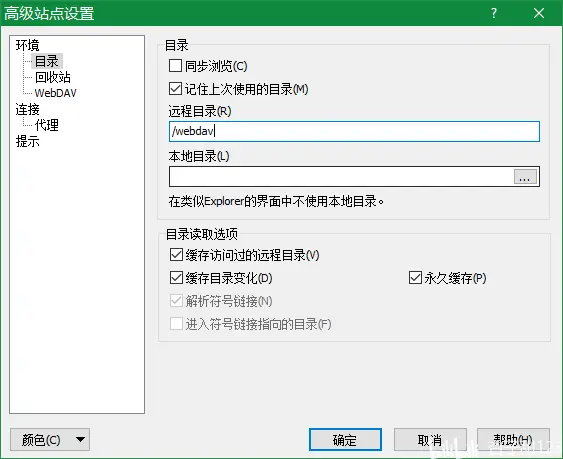
操作完成您就可以看到本地目录与远程目录了。
二,用户的习惯设置
这里有一个注意事项,如果偏向于同步文件,则选择commander。
如果偏向平常的文件夹,则可以选择explorer
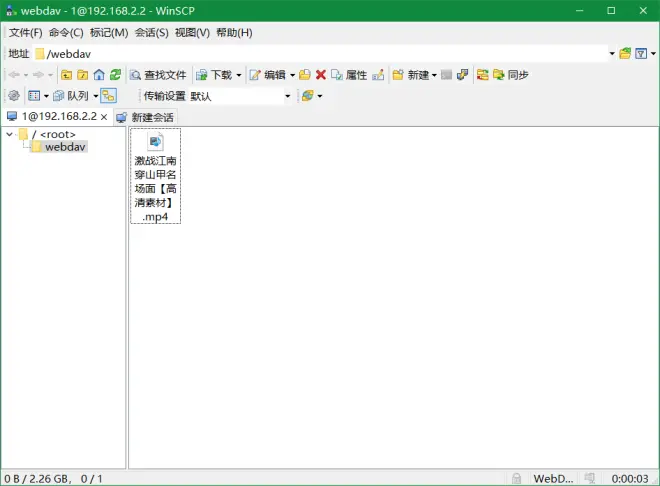
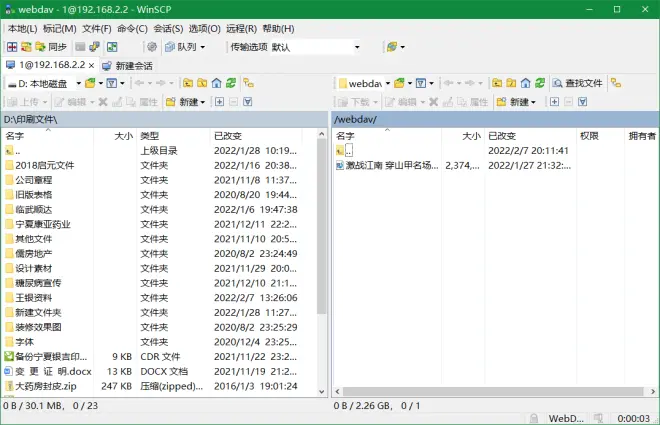
三,同步的机制与选择
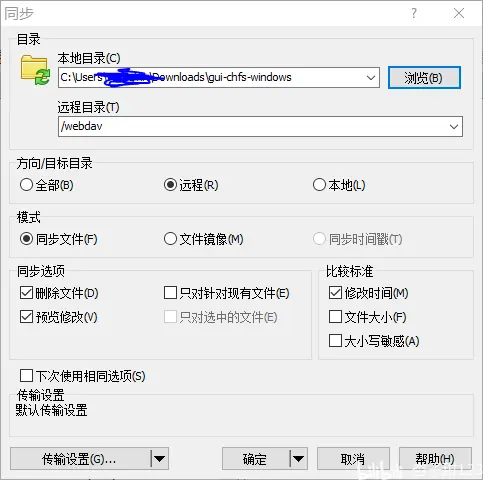
1,方向
方向为需要传输到的方向,例如图例为远程,则将本地与远程做对比,最后修改远程文件
而本地则相反,最后修改本地文件。全部则是双向比较,哪边变了就向没变的一端一边传输。
2,模式
同步文件-源目录中比目标目录中的文件更新的文件将传输到目标目录。
镜像模式-源目录中的不同(包括较新和较旧)文件将传输到目标目录。否则,该模式与"同步文件"相同。
3,同步选项
根据自已需求
设置完成后就会有一个预览界面(需要在3中选择预览)
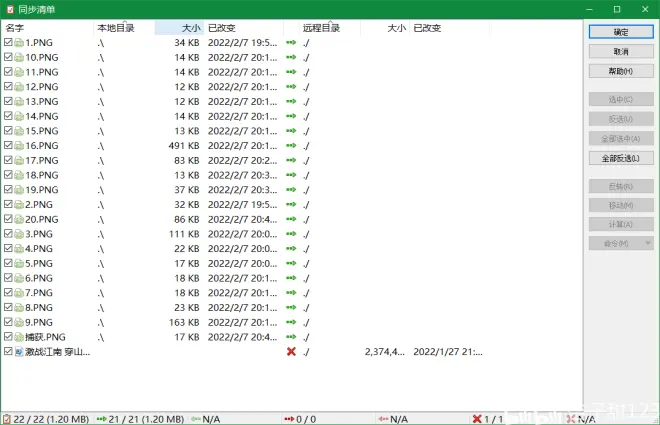
点击确定就完成了同步。
四,文件的预览
在默认状态下我们无法预览任何文件,除了notepad可以打开的文件。如果想要播视频,听音乐怎么办呢?这时候就需要修改编辑器。
1,在设置里找到编辑器(默认只有这两个)
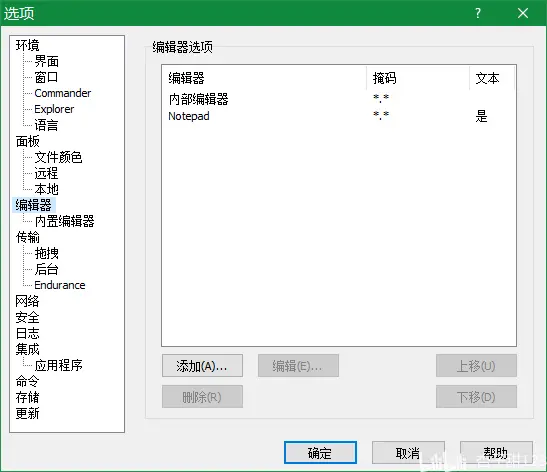
2,添加自己电脑上的播放器与关联后缀并且将你所设置的编辑器上移致最顶
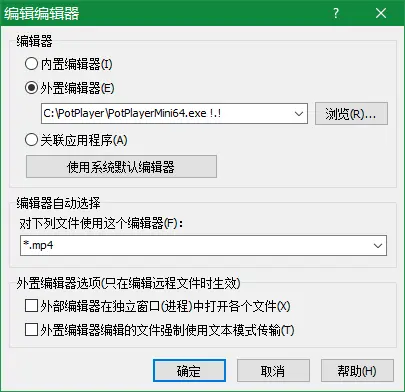
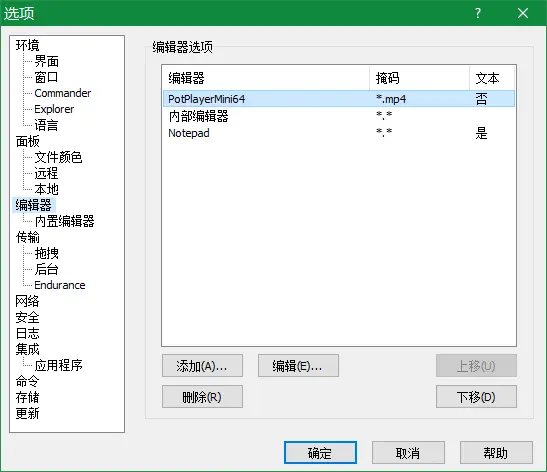
设置完毕就可以尝试打开文件了,当然我们知道,任何播放都是需要缓存的,这里将下载到临时目录(我们也可以调整临时目录)
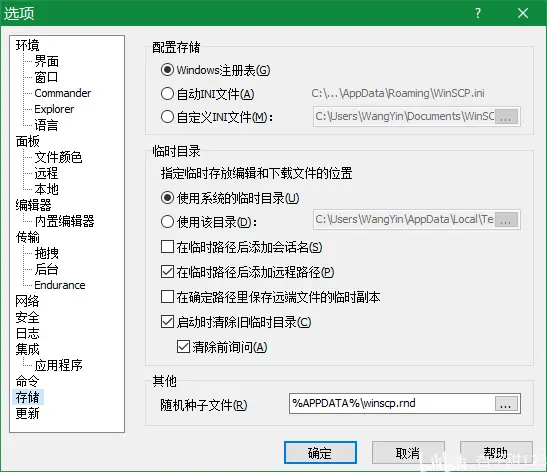
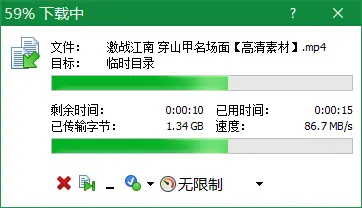
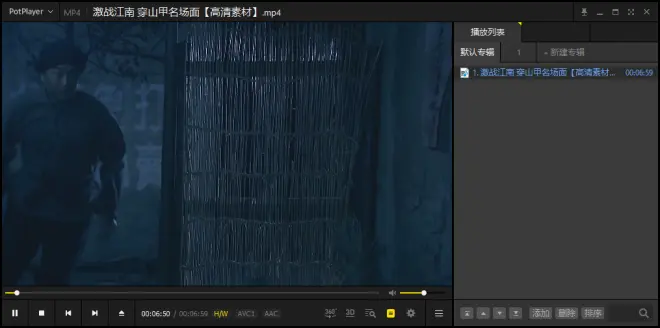
可以看到,打开了一个全新的专辑,播放成功!
这就是使用winscp的文件挂载方式。
五,其他,如果您是一个视频观看者或是听曲较多,有专用的视频文件夹,这里给出使用potplayer添加网络专辑的方法。
1,添加您的网络路径(这里需要注意在网络路径后写上/webdav/您的文件夹或/webdav)
并选择播放
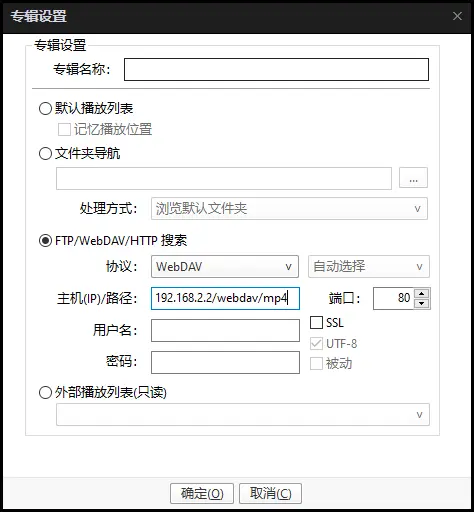
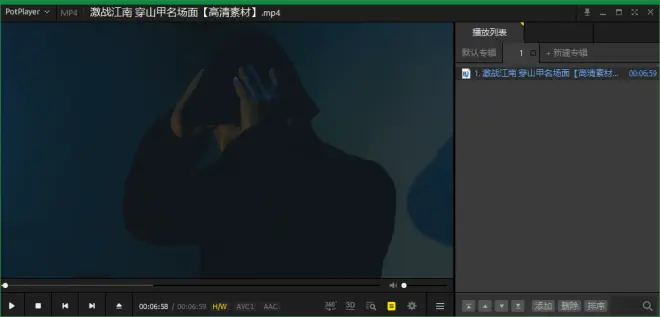
到这里所有的文章就结束了,感谢您的观看。
如有任何建议请您告知我。
谢谢

